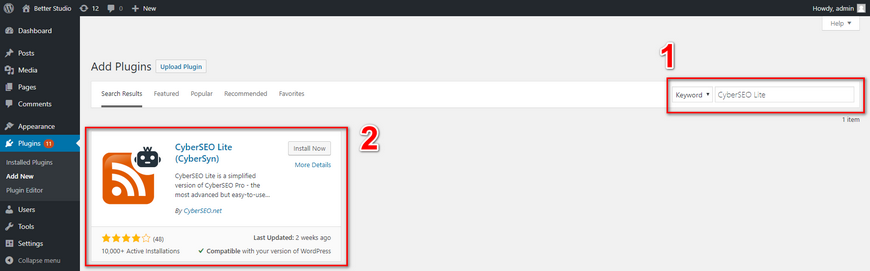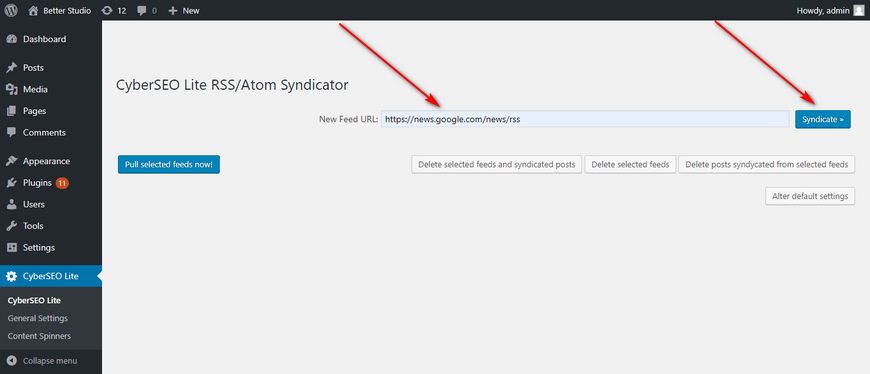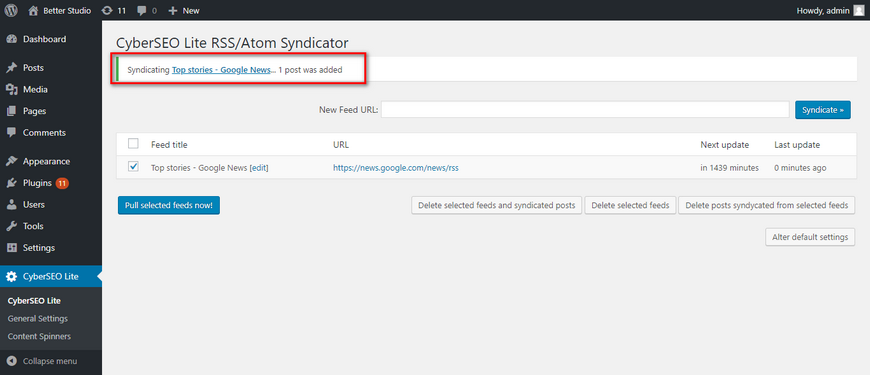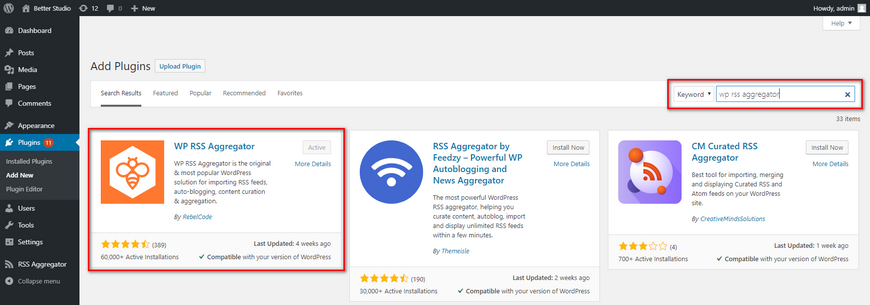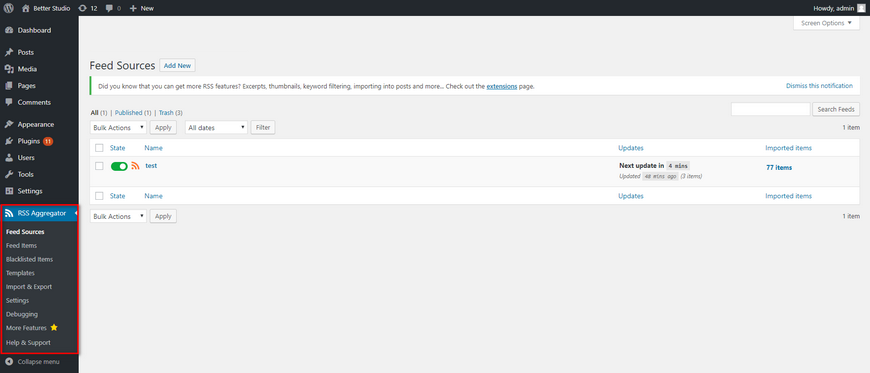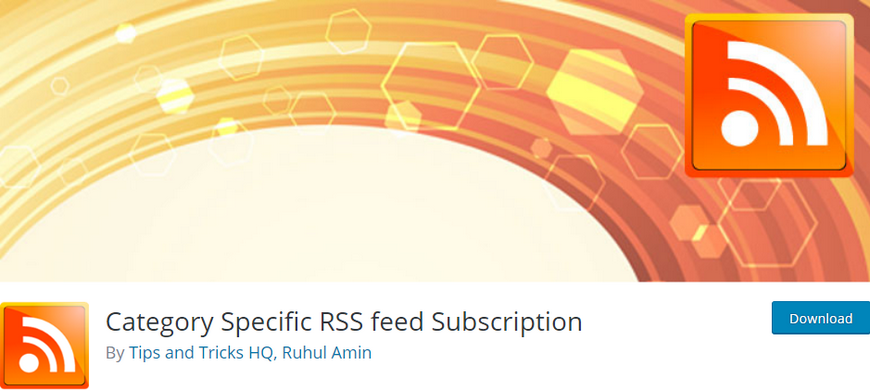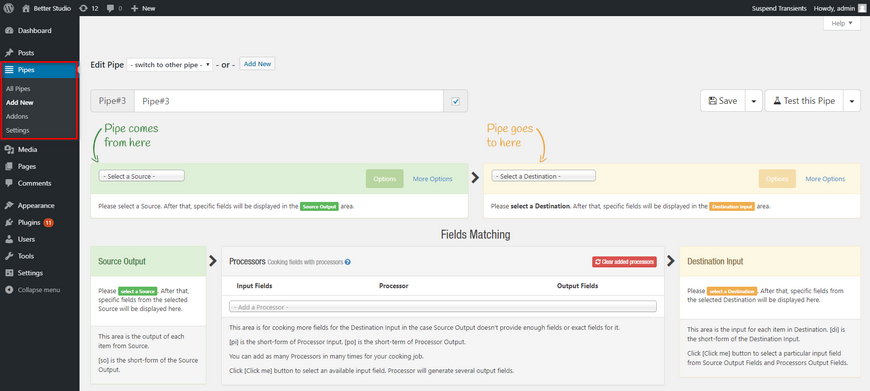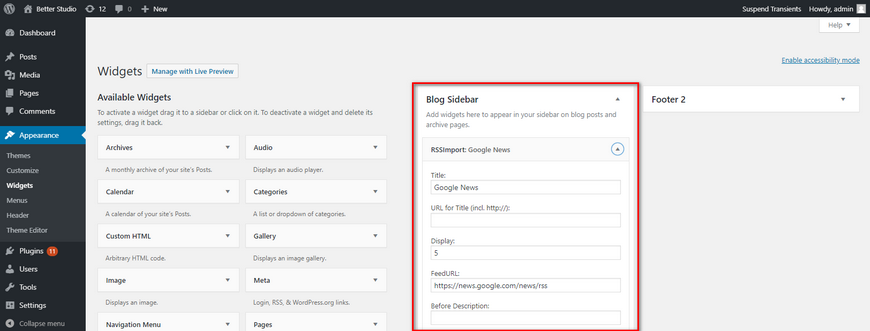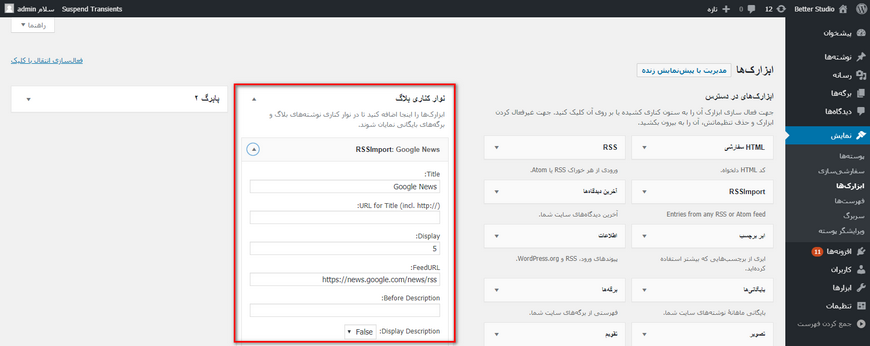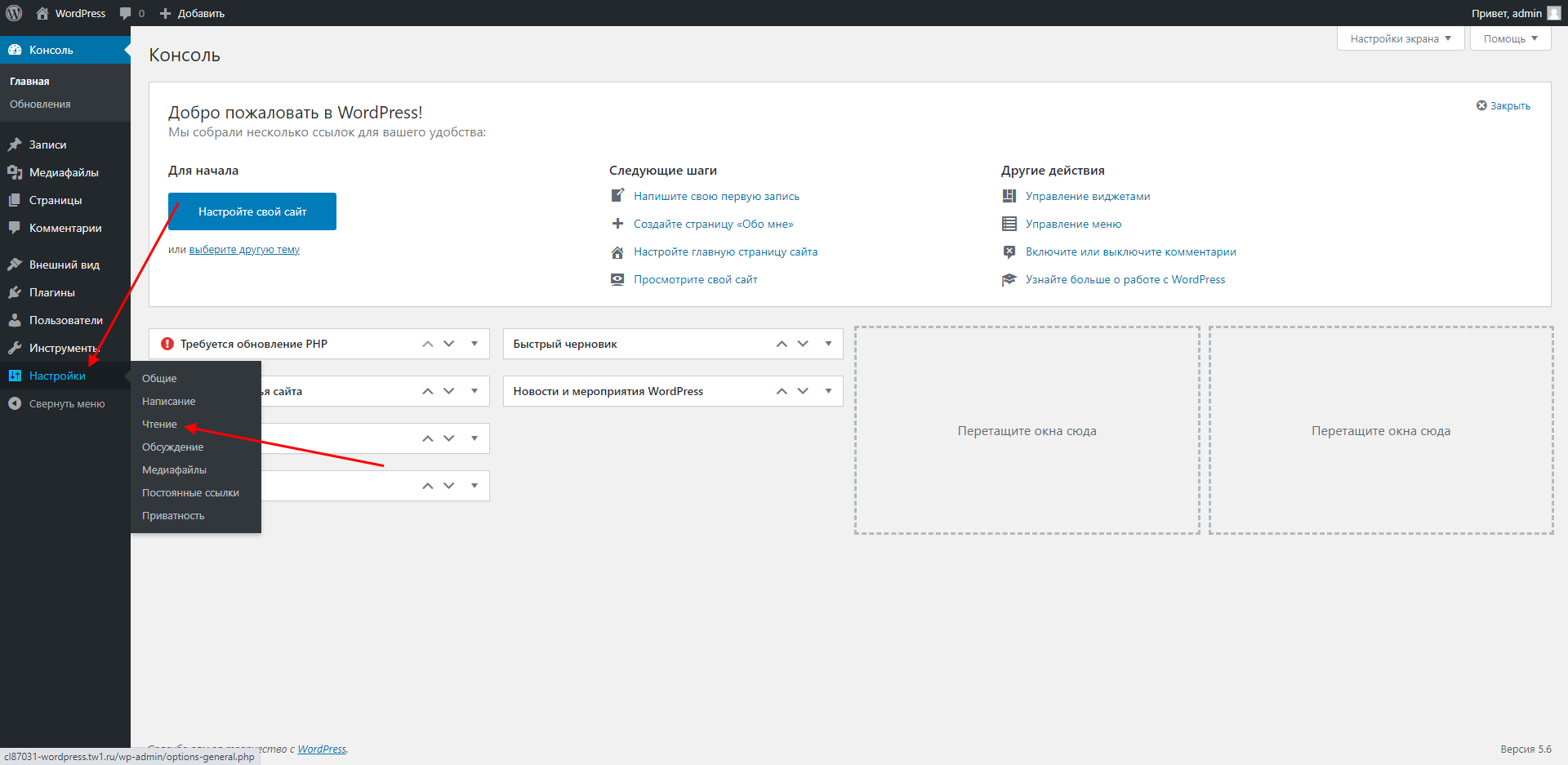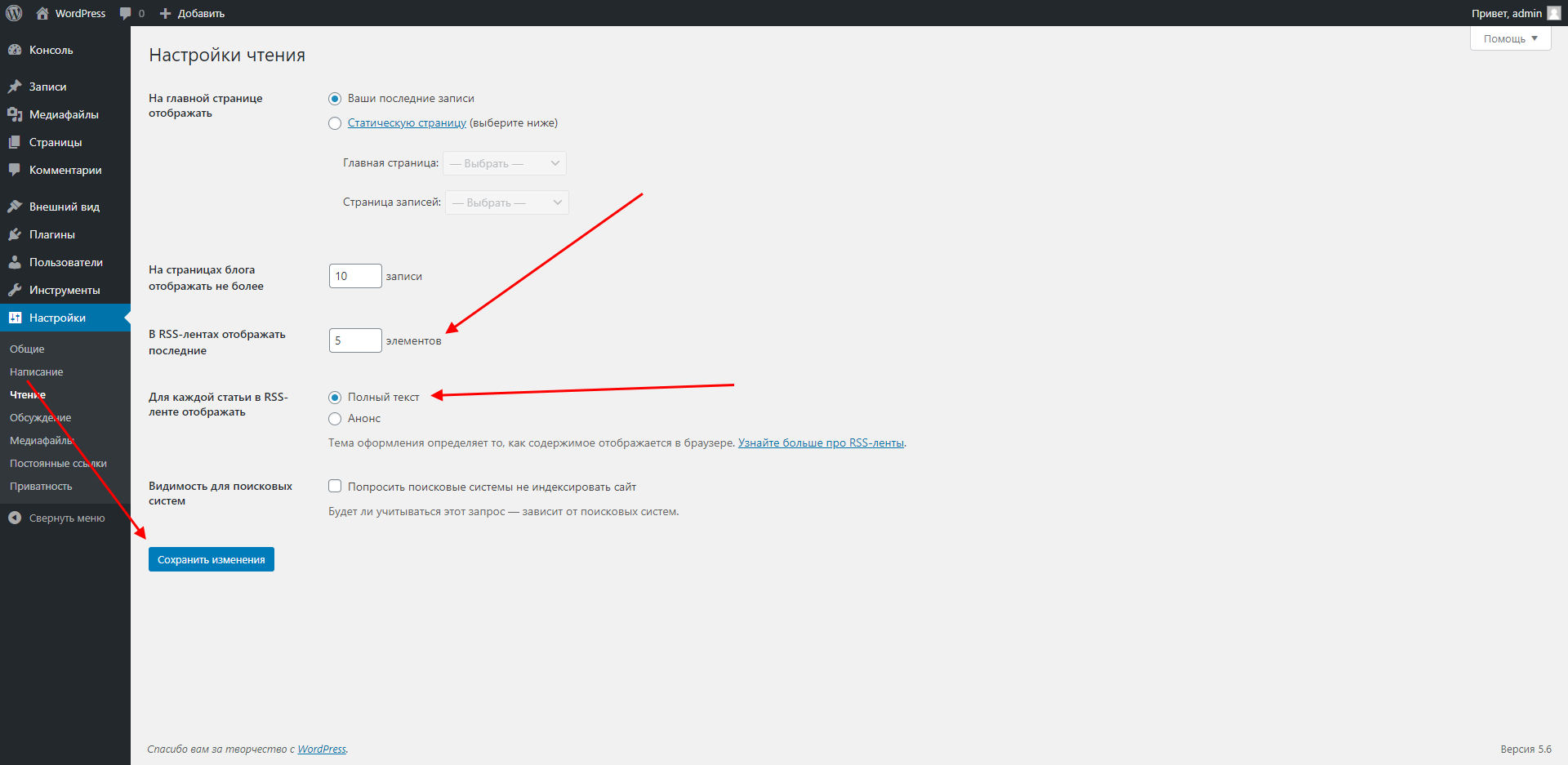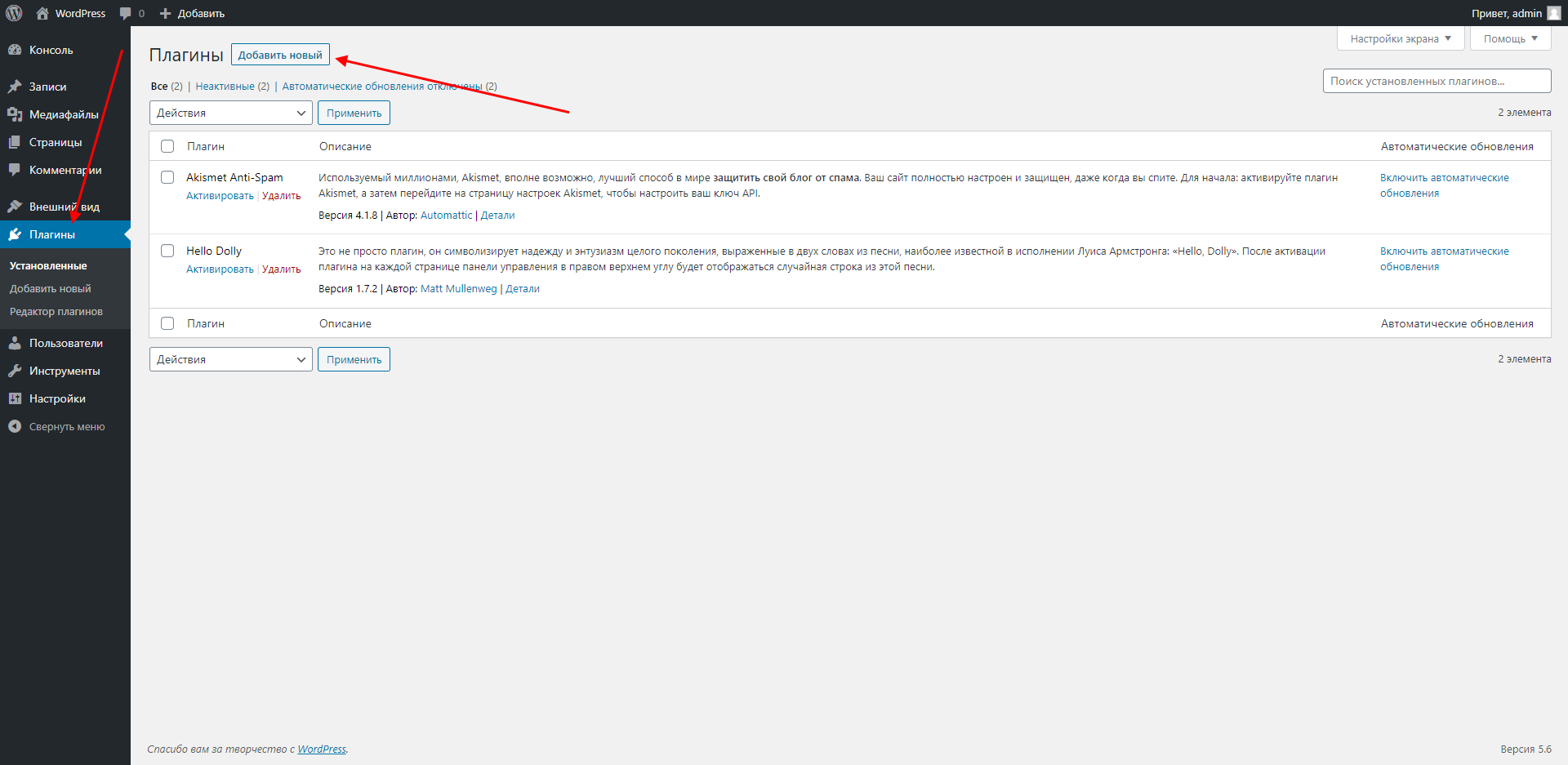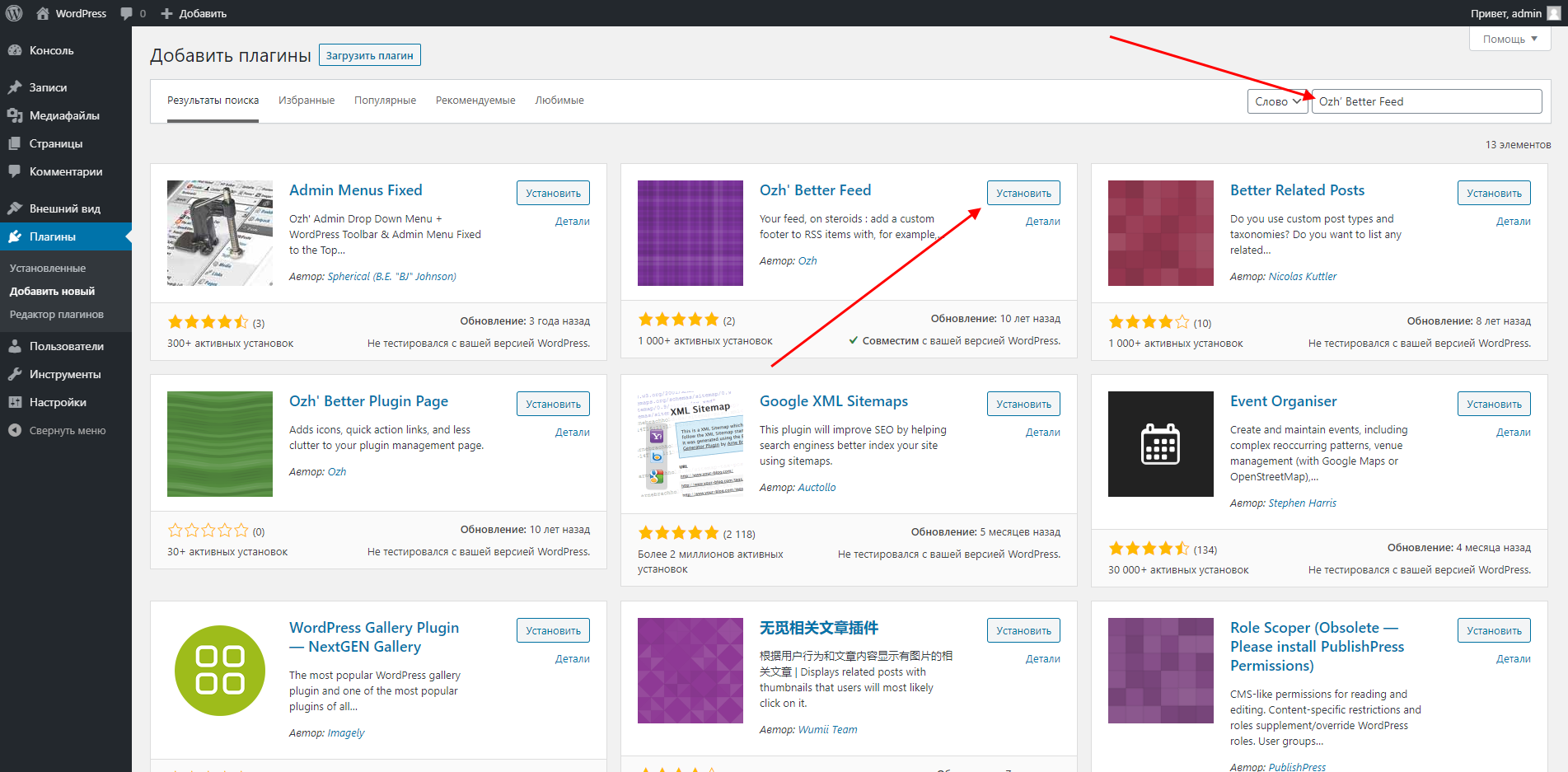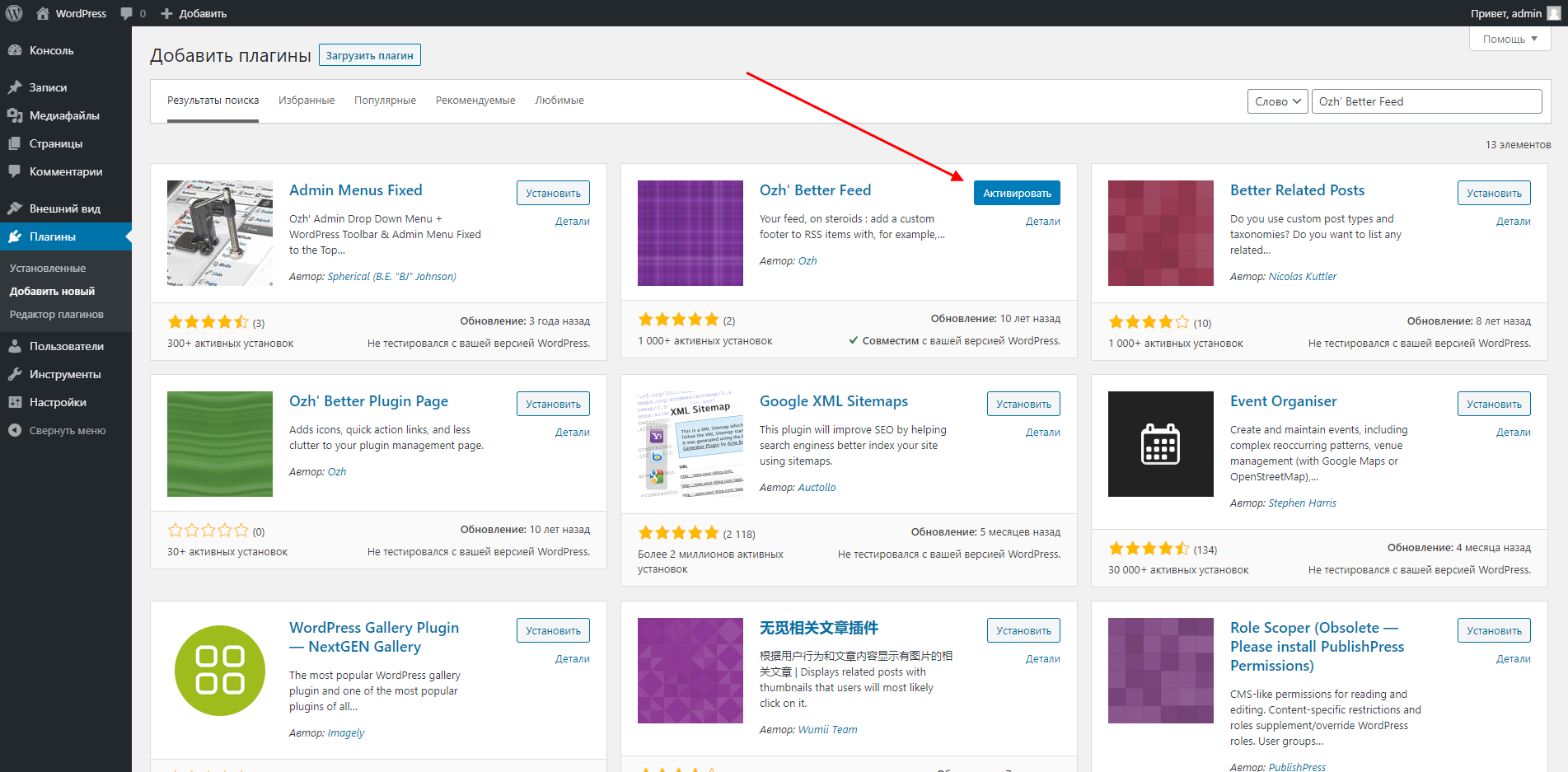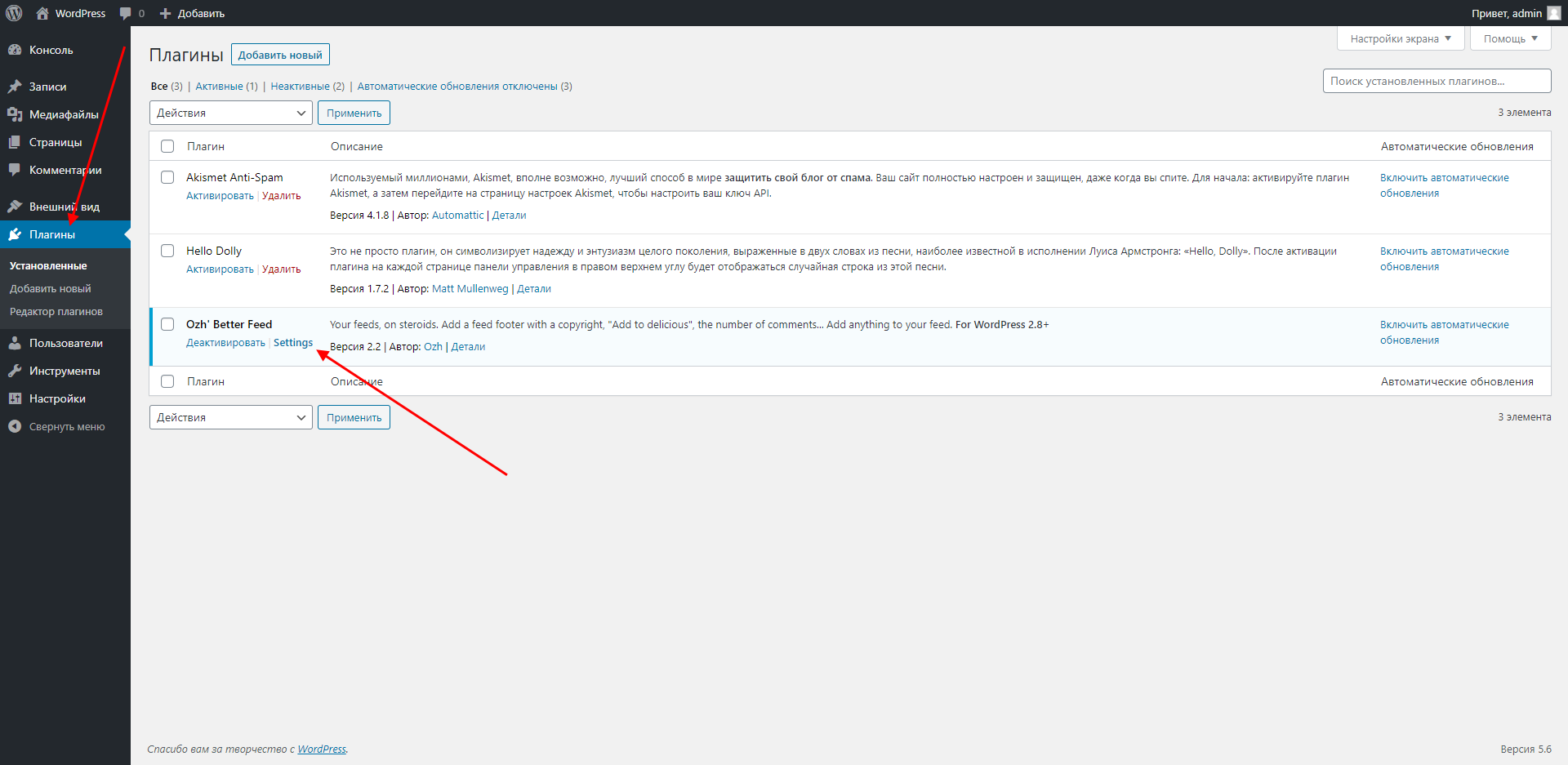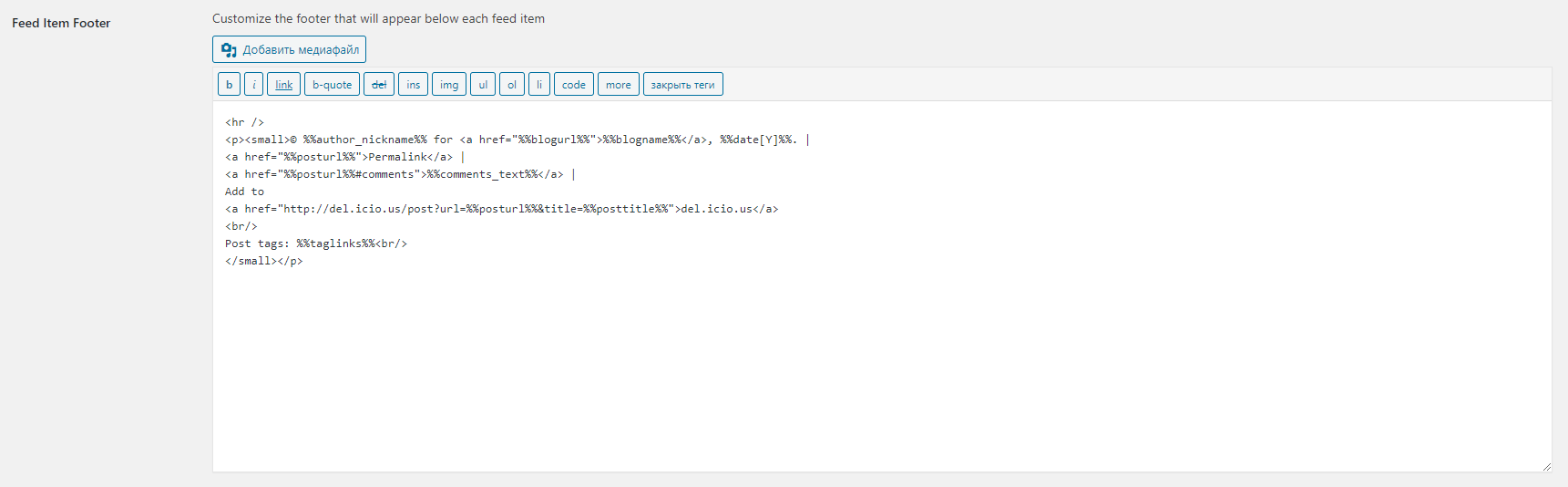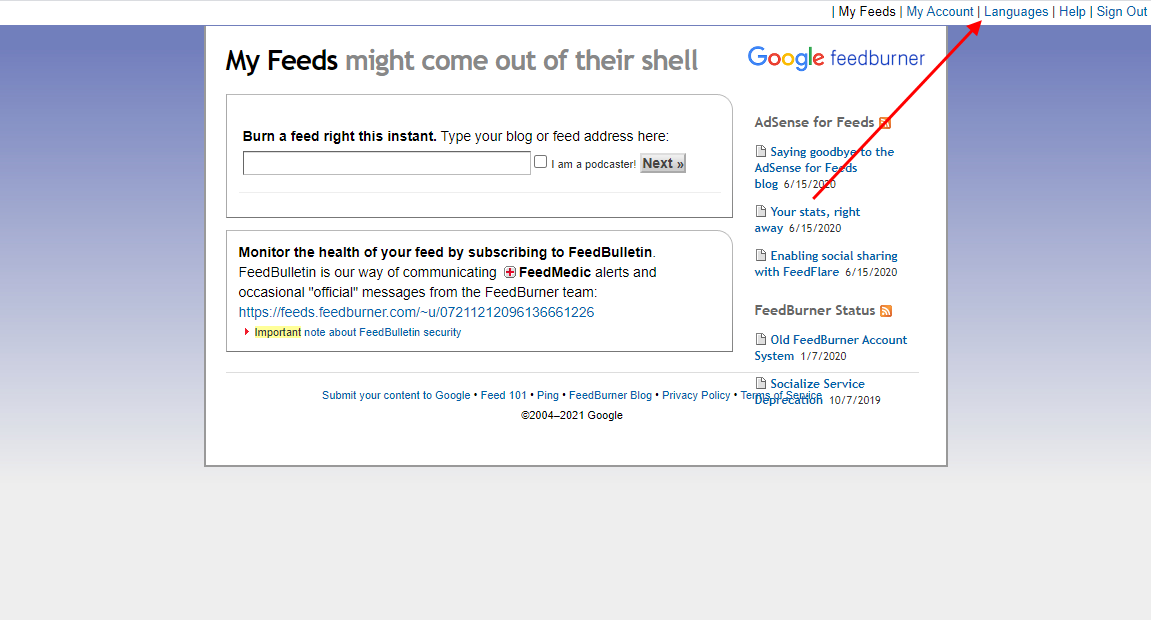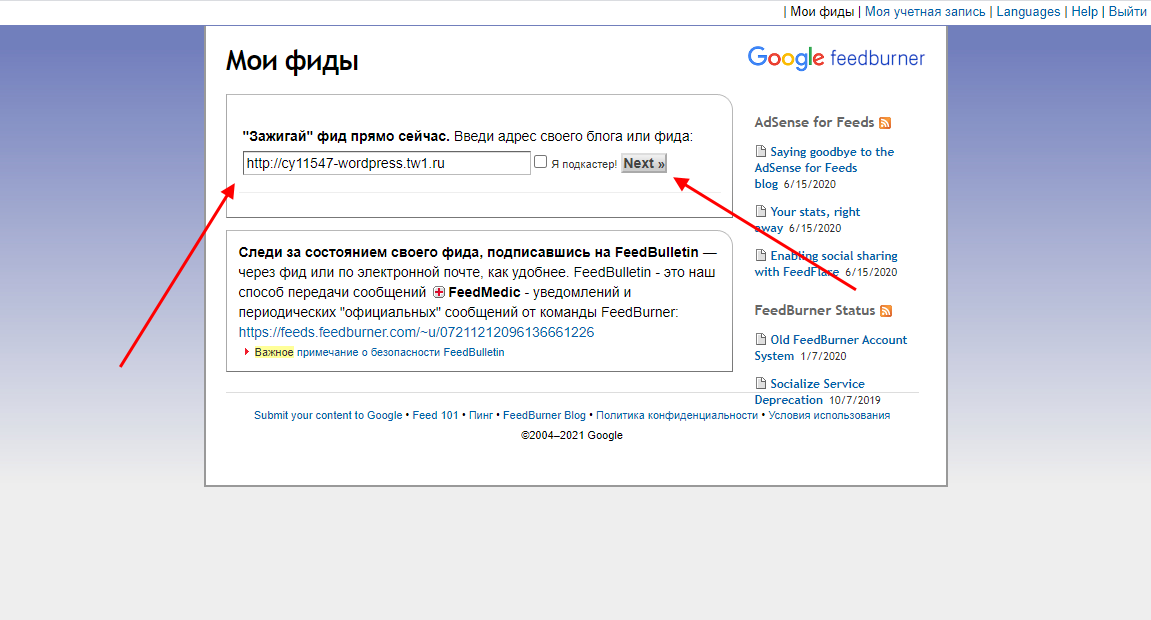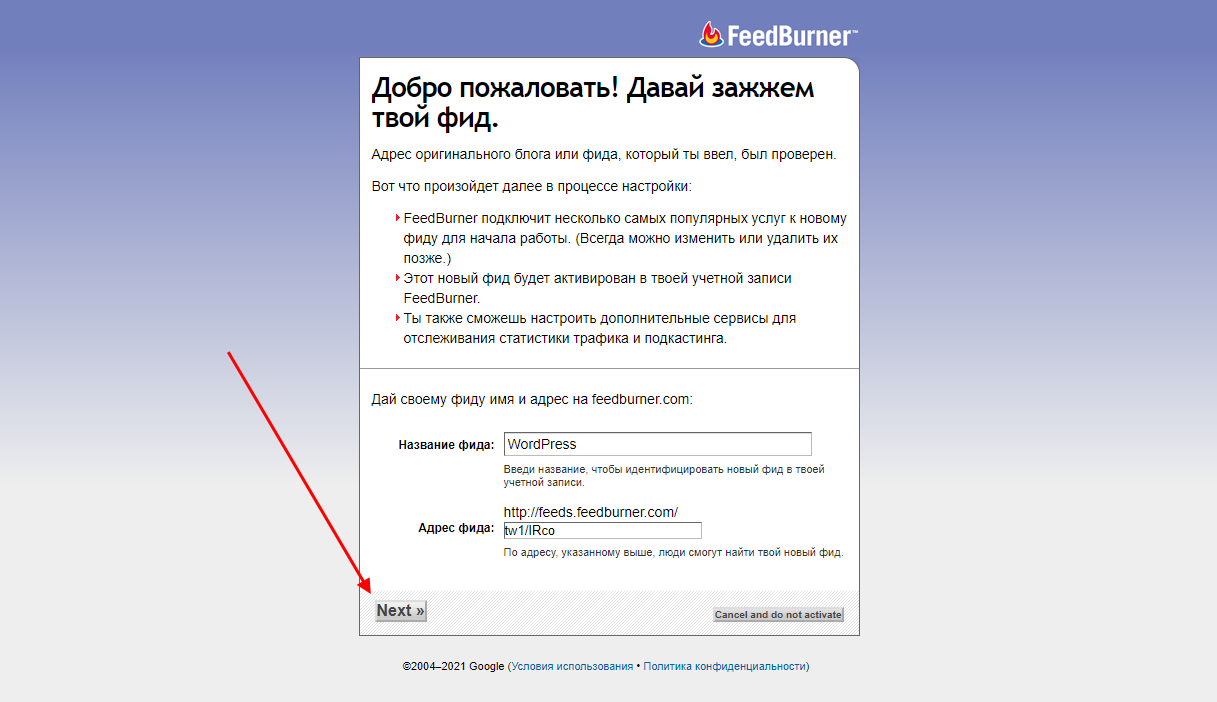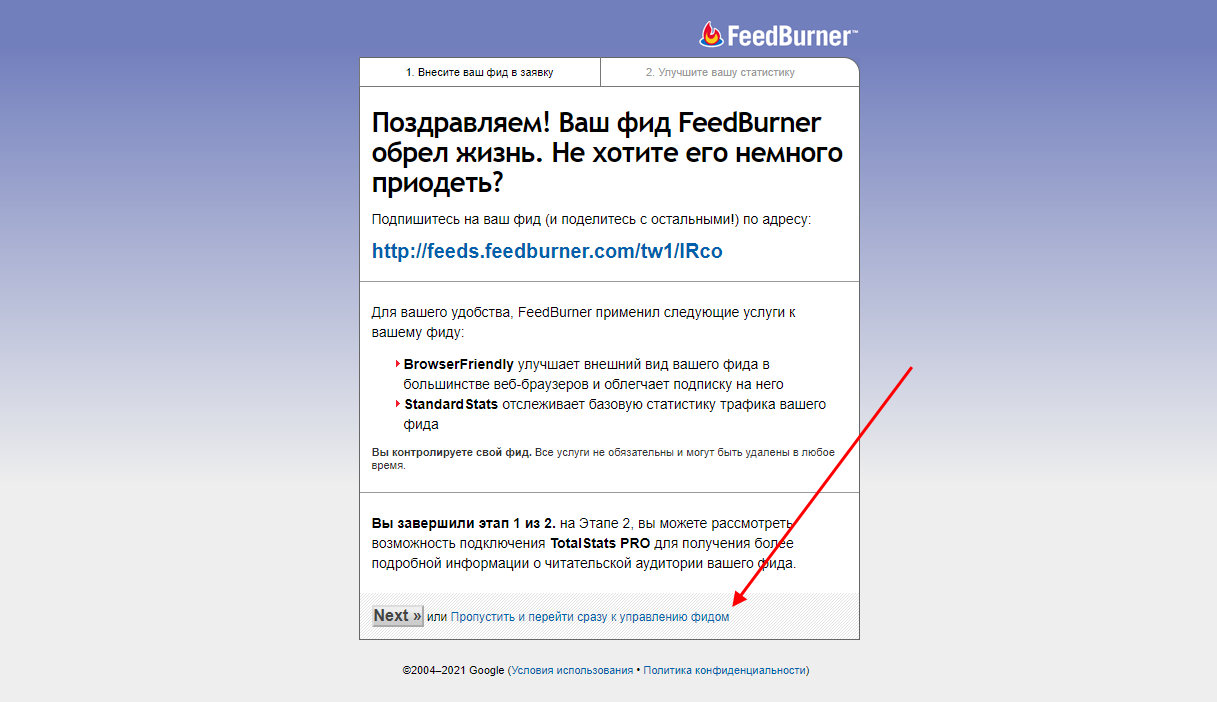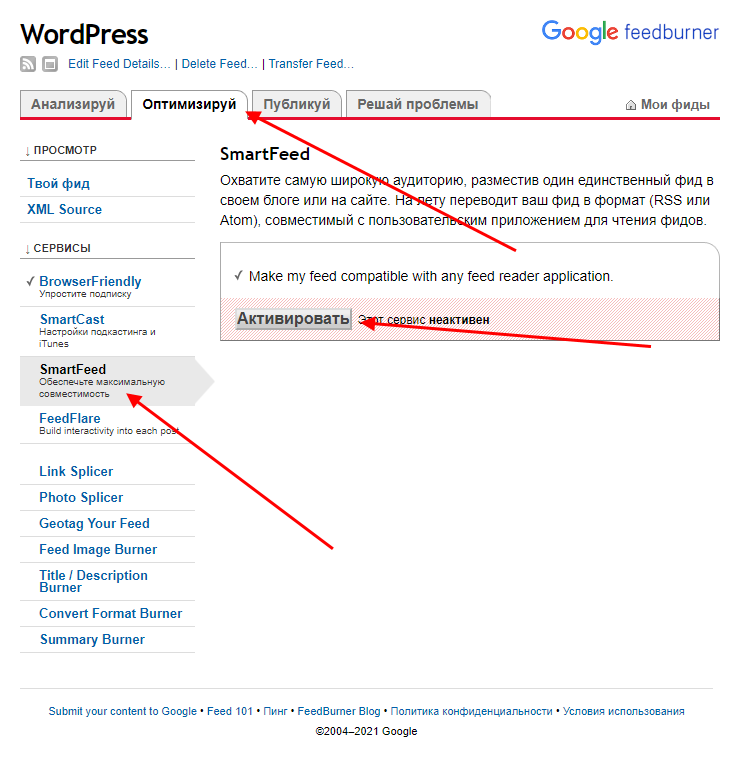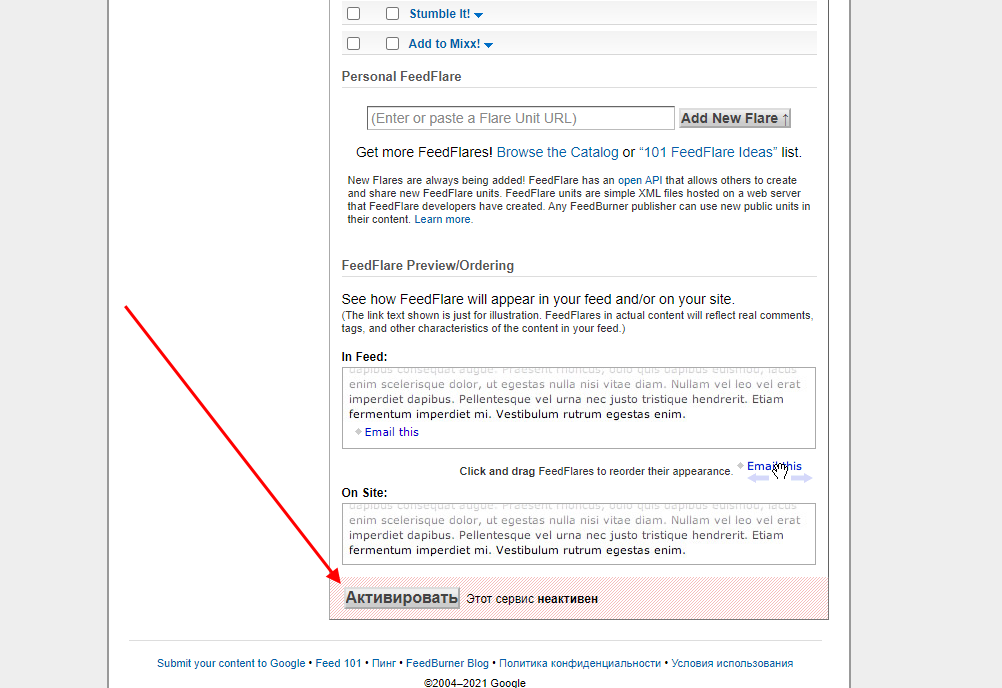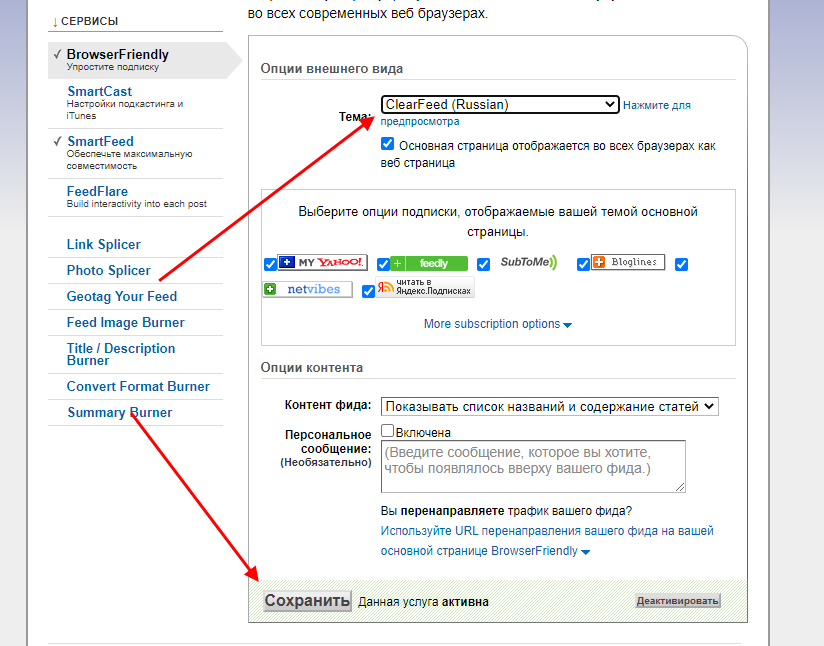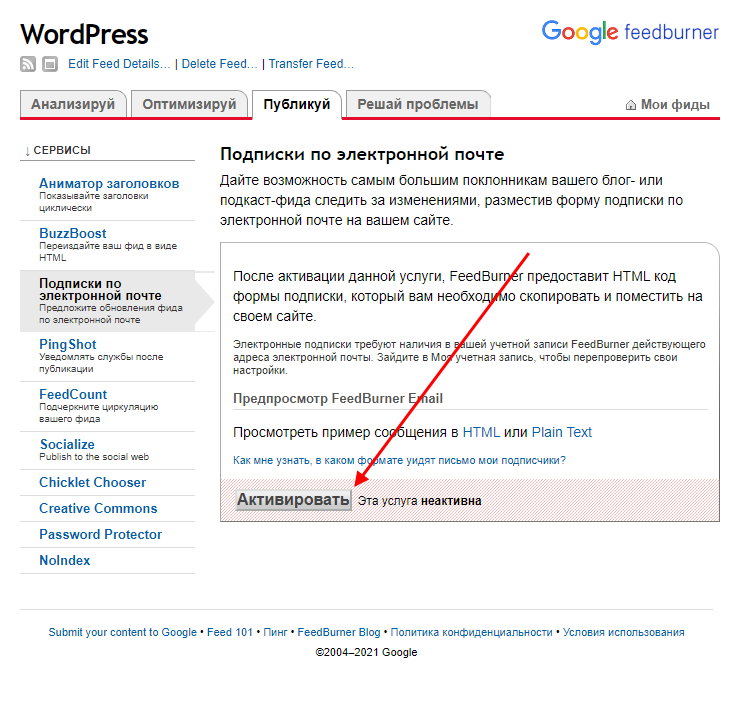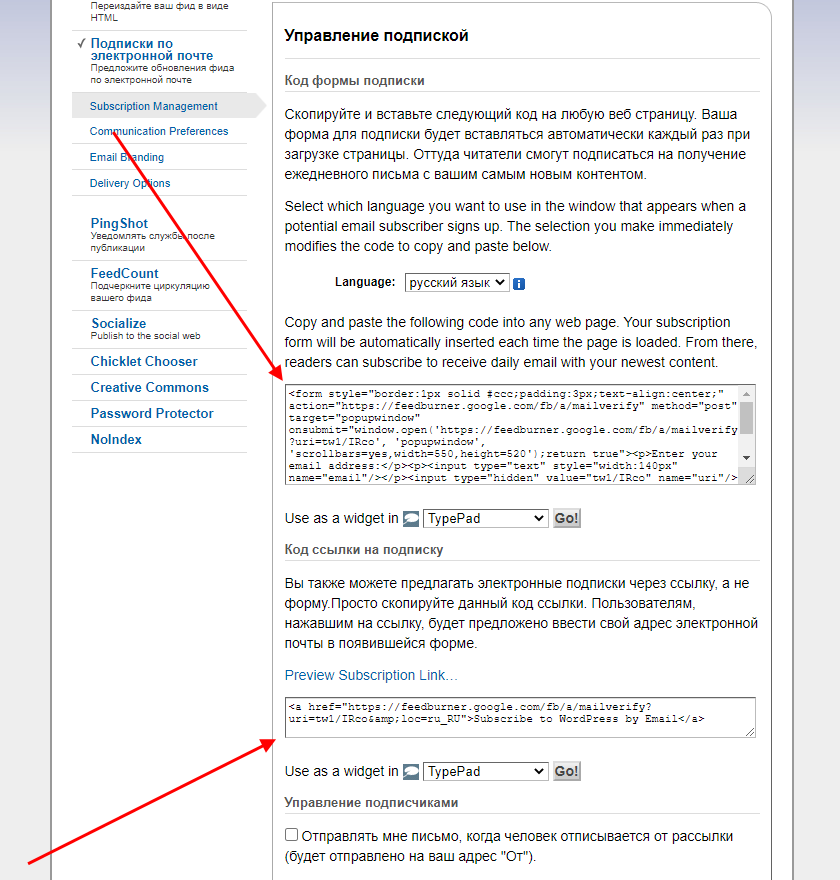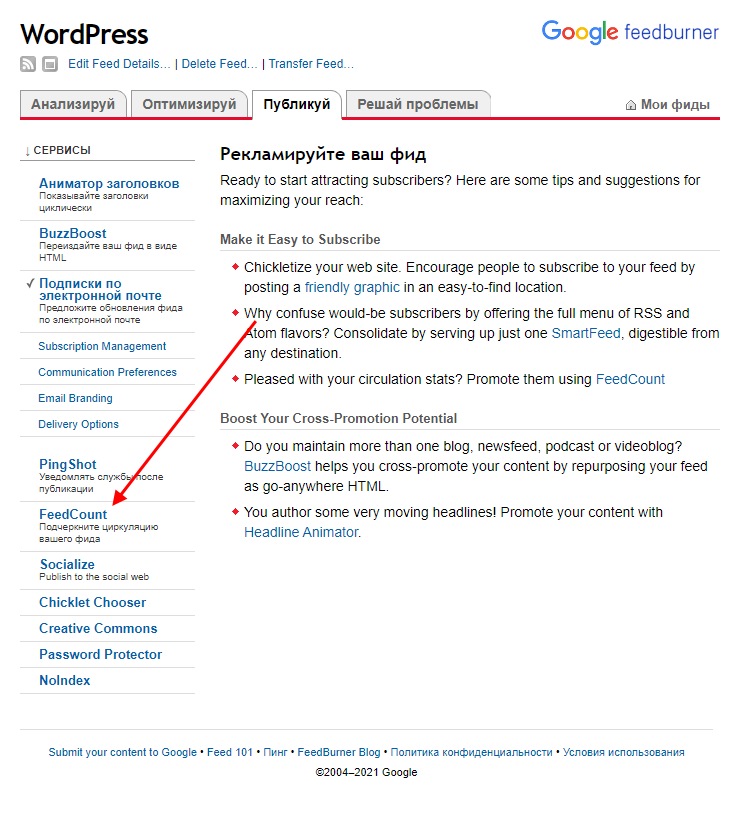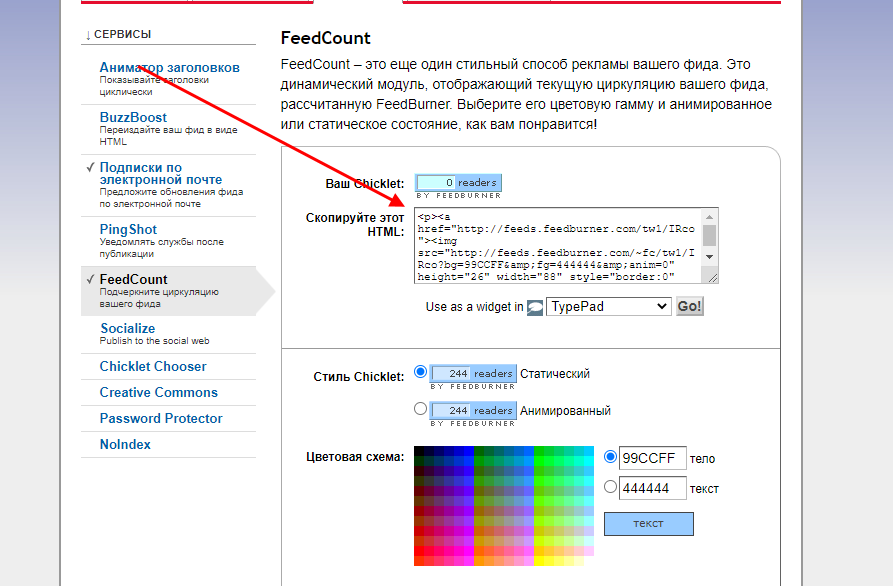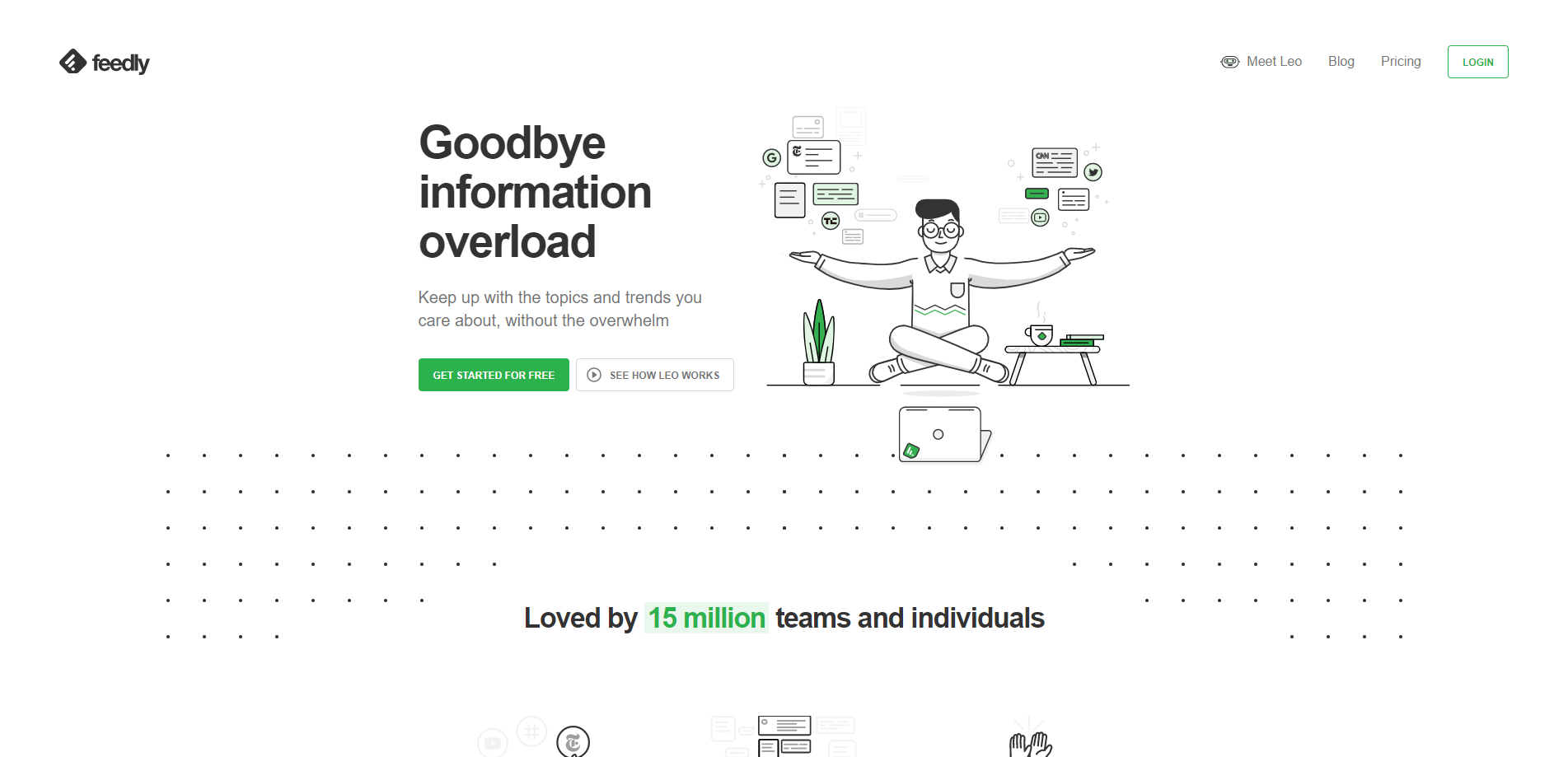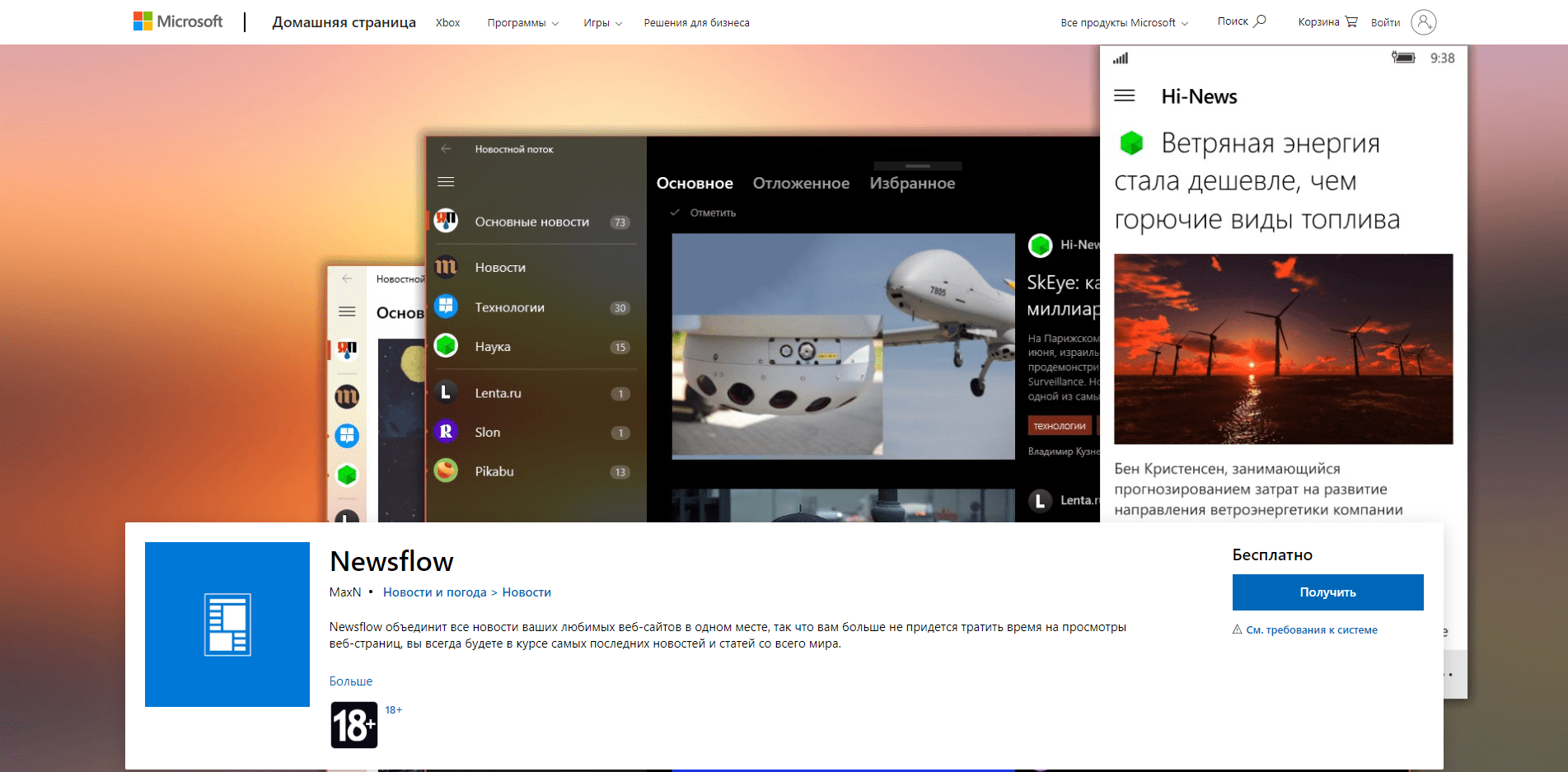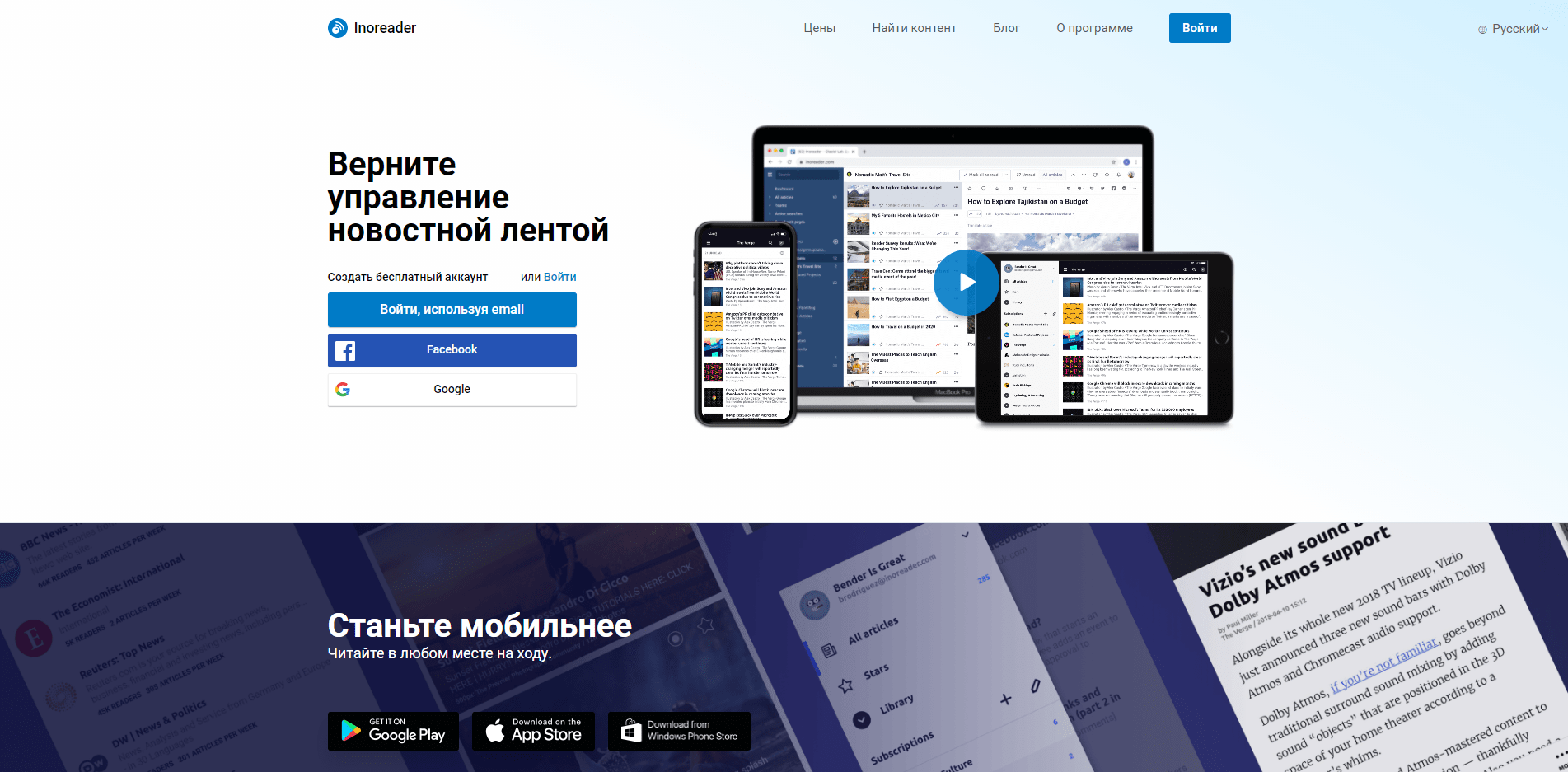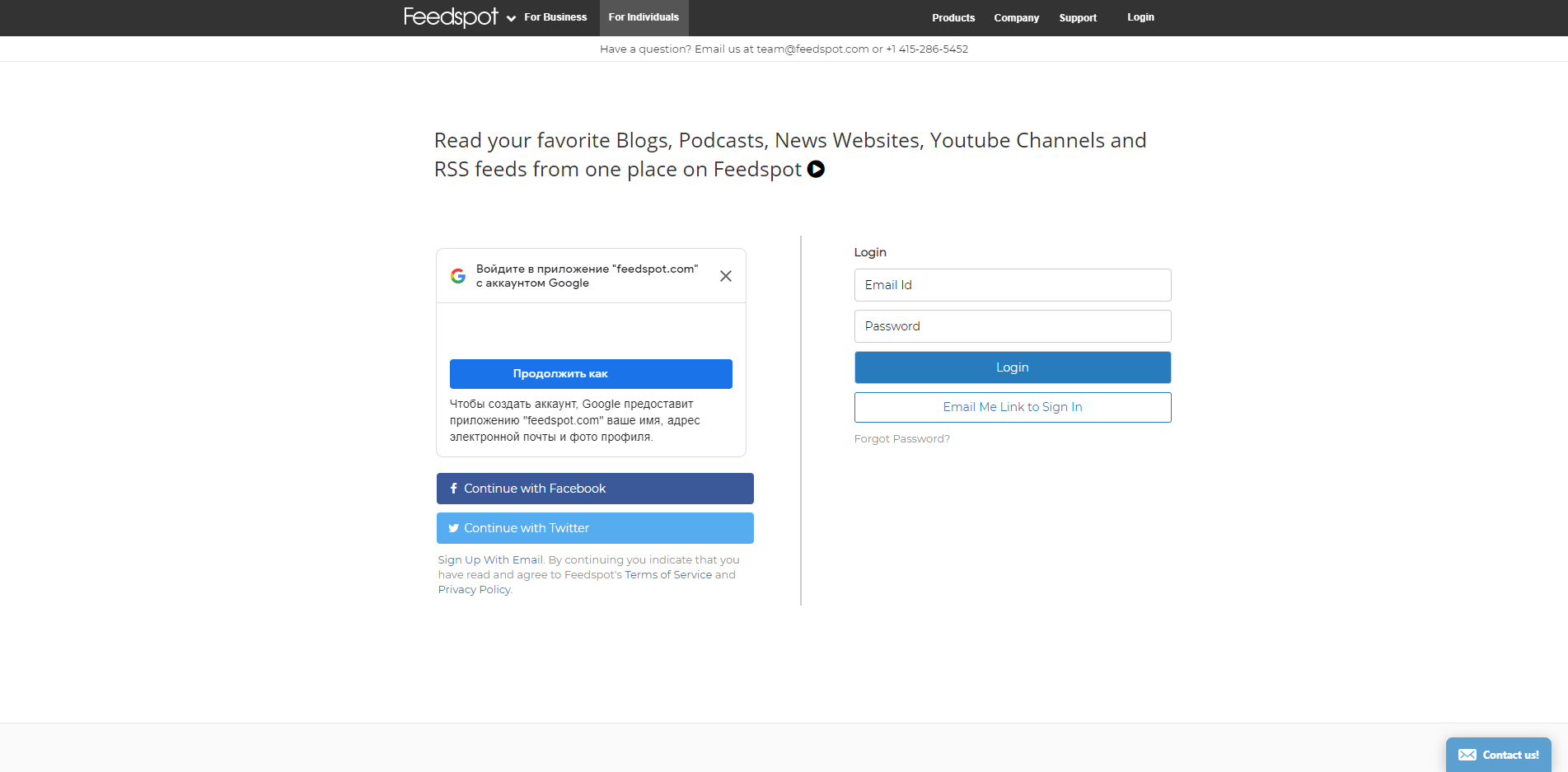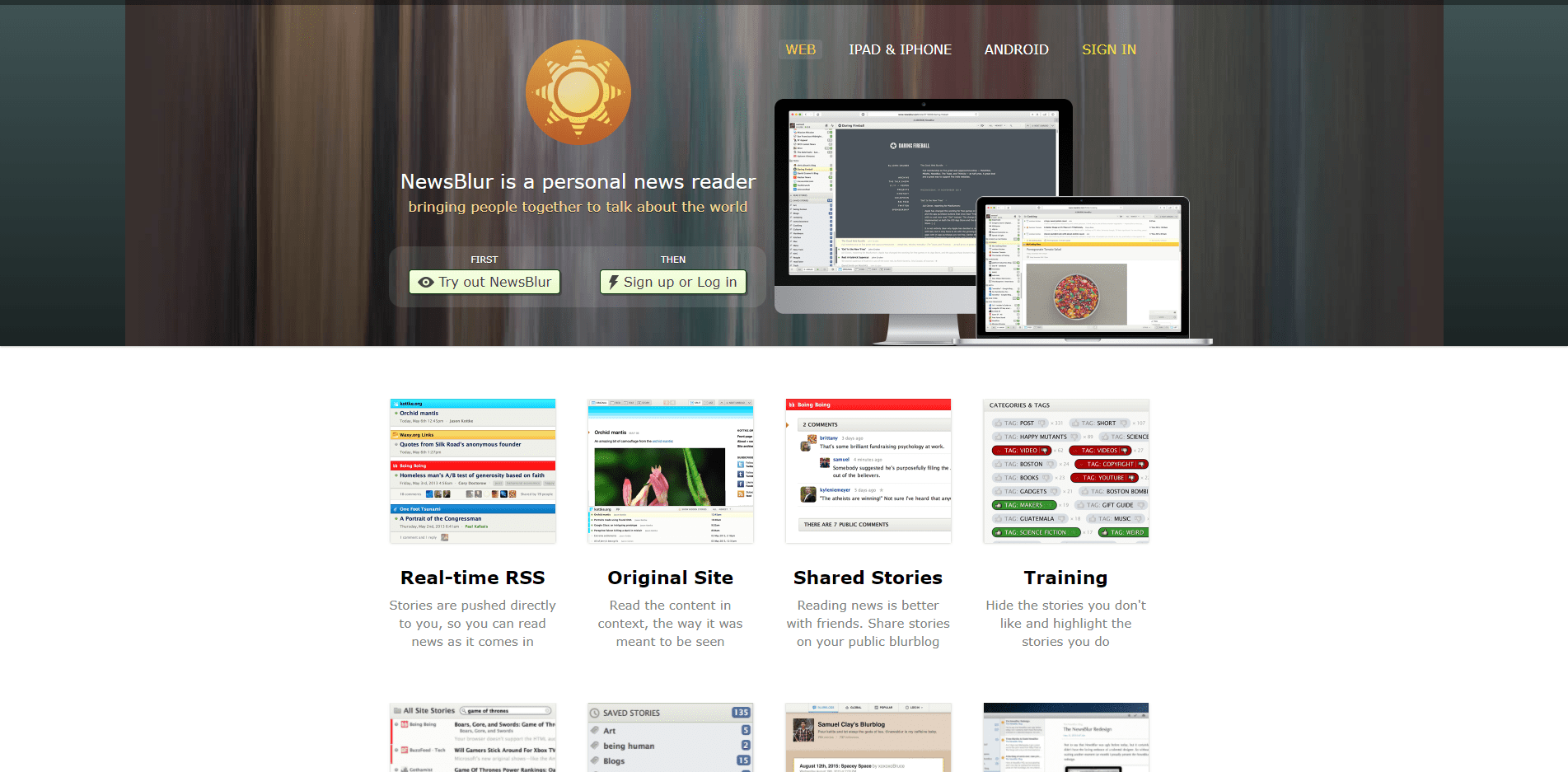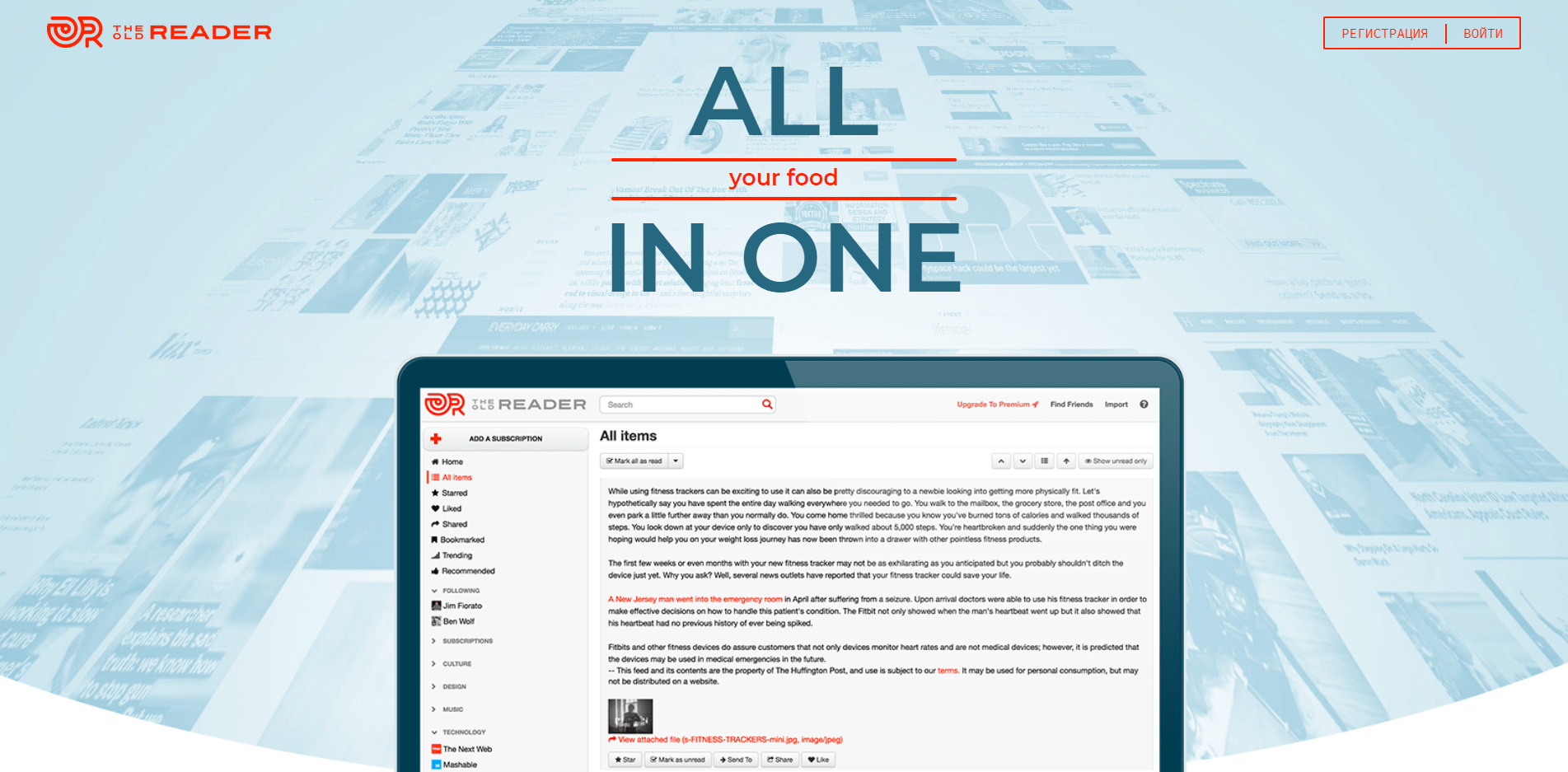- Импорт RSS Вконтакте: что это самыми простыми словами
- Импорт RSS Вконтакте: что это самими простыми словами
- Настройка импорта RSS в группу ВК
- Только ссылка (сниппет)
- Публиковать в виде статьи
- Не указывать ссылку в записи
- Что в итоге
- Как импортировать RSS-канал в WordPress?
- CyberSEO Lite
- Как установить плагин CyberSEO Lite?
- WP Трубы
- Вывод
- Импорт RSS
- Как настроить RSS-ленту в WordPress
- Что такое RSS-лента
- Как настроить RSS-ленту
- Плагин Ozh’ Better Feed
- Cut your Feed
- «Read more» Link
- Feed Item Footer
- «X Comments» Labels
- Credit & Love
- Ручной способ
- Как посмотреть RSS-ленту сайта WordPress
- Как настроить RSS-подписку при помощи Feedburner и e—mail
- Как настроить счетчик подписчиков в RSS-ленте от FeedBurner
- 6 удобных RSS-сервисов для сбора и чтения статей
- Feedly
- Newsflow
- Inoreader
- Feedspot
- NewsBlur
- The Old Reader
- Заключение
Импорт RSS Вконтакте: что это самыми простыми словами
В статье расскажем, что такое импорт RSS Вконтакте. Вы узнаете, как лента RSS поможет в раскрутке группы и сайта. Как начать публиковать RSS и какие настройки лучше сделать.
Импорт RSS Вконтакте: что это самими простыми словами
Импорт RSS Вконтакте — это автоматическая публикация записей с сайта в группу Вконтакте.
Аббревиатура RSS с момента создания имела 3 варианта расшифровки, и сейчас означает:
RSS (англ. Rich Site Summary — богатая (насыщенная) сводка сайта) — XML-формат, предназначенный для описания статей, изменений в блогах и т. п.
Если вы ведете сайт и параллельно сообщество Вконтакте, то используйте импорт RSS для автоматизации публикаций.
Выглядит автопостинг в ВК по RSS так: вы публикуете новую запись на сайте и она автоматически публикуется в группе.
Разберем, как настроить публикацию RSS с сайта в группу.
Настройка импорта RSS в группу ВК
Шаг 1. Откройте Дополнительную информация в настройках группы ВК.
Настройка импорта RSS в группе Вконтакте
Шаг 2. В строке Импорт RSS поменяйте значение Выключен на Включён.
Шаг 3. В строке RSS-файл напишите адрес вашего сайта.
Шаг 4. Определитесь в каком виде будет публиковаться RSS в группе:
Только ссылка (сниппет)
Если хотите публиковать только сниппет, то больше настроек делать не нужно, нажимайте сохранить и готово. Сниппет — это краткое представление статьи в виде картинки и заголовка.

Публиковать в виде статьи
Запись будет опубликована Вконтакте в новом формате статьи, в конце будет проставлена ссылка на сайт. Если хотите этот вариант, то поставьте эту галочку в настройках. Имейте в виду, что посетители группы будет скорее всего читать статью Вконтакте, и не переходить на сайт.
Если вы раскручиваете группу в ВК, а не сайт, то используйте этот вариант или следующий.
Не указывать ссылку в записи
Запись будет опубликована в группе ВК без указания ссылки.
Что в итоге
Какой вариант выбрать — решать вам. Если группу вы ведете для раскрутки сайта и хотите, чтобы посетители переходили на сайт из группы и читали статью там, то не ставьте никаких галочек. Запись будет публиковаться в виде сниппета.
Загрузите привлекающую внимание картинку, напишите желтый заголовок, чтобы побуждать посетителей открывать ссылку. Картинку и заголовок для сниппета установите в настройках вордпресса.
Источник
Как импортировать RSS-канал в WordPress?
RSS расшифровывается как Really Simple Syndication и используется для доставки регулярно меняющегося веб-контента. Большинство веб-журналов и онлайн-издателей обычно объединяют свой контент в виде RSS-канала и позволяют другим людям использовать его на своих веб-сайтах.
К счастью, есть плагины, которые вы можете использовать для добавления этой функции на сайт WordPress. В этой статье мы хотели бы обсудить, как импортировать RSS-канал в WordPress в качестве плагинов для публикации сообщений.
Существует множество плагинов, которые помогут вам импортировать сообщения прямо из RSS-каналов. Здесь мы представим 5 лучших плагинов для импорта RSS-канала в WordPress.
CyberSEO Lite
CyberSEO Lite – первый плагин в нашем списке. У этого плагина в настоящее время более 10 000 активных установок, и он совместим с последней версией WordPress. CyberSEO разработан специально для импорта RSS и Atom Feeds на ваш сайт WordPress в виде сообщений.
Большинство функций, предлагаемых в этом инструменте, можно найти только в премиум-версиях других плагинов этого жанра. Это делает CyberSEO уникальным.
Как установить плагин CyberSEO Lite?
Чтобы установить плагин CyberSEO Lite, вам необходимо либо загрузить его с официального сайта WordPress, либо прямо из панели управления WordPress. Затем наведите указатель мыши на плагины и нажмите «Добавить». В поле поиска введите CyberSEO Lite и нажмите «Установить», затем «Активировать».
После активации плагина нажмите CyberSEO Lite в меню панели управления WordPress. На открывшейся странице введите URL-адрес RSS-канала в поле URL-адрес канала новостей. Например, RSS-канал Google:
Затем нажмите Syndicate.
Когда вы нажимаете Syndicate, вы будете перенаправлены на страницу конфигурации. На новой странице выберите имя для канала, определите категорию и установите флажок Извлечь полные статьи. Затем прокрутите вниз и нажмите Syndicate This Feed.
Вы будете перенаправлены обратно на страницу CyberSEO Lite. Выберите недавно синдицированный канал и нажмите «Получить выбранные каналы сейчас».
По завершении вы увидите уведомление вверху, указывающее, что сообщение было добавлено.
Чтобы проверить, правильно ли был импортирован RSS-канал. Проверьте раздел блога на своем веб-сайте, чтобы проверить, есть ли RSS-канал. Обычно это должно выглядеть так:
Особенности плагина CyberSEO Lite:
- Он может создавать сообщения WordPress из каналов RSS и Atom.
- Полностью совместим с инструментом WPML
- Вы можете вставлять изображения и видео
- Импортированные RSS-каналы можно переводить более чем на 100 языков с помощью Яндекс и премиум Google Translate
- И т.п.
Этот плагин также входит в премиум-версию. Таким образом, если вы ищете дополнительные функции, мы рекомендуем приобрести премиум-версию.
Следующий плагин в нашем списке – WP RSS Aggregator. В настоящее время у этого плагина более 60 000 активных установок, и он совместим с последней версией WordPress.
Этот плагин можно загрузить прямо с официального сайта WordPress или через панель управления WordPress.
Просто найдите WP RSS Aggregator в поле поиска и нажмите клавишу ВВОД.
После активации плагина нажмите RSS Aggregator на панели инструментов WordPress, чтобы настроить плагин.
Плагин WP RSS Aggregator позволяет вам создавать список RSS-каналов и публиковать их на вашем веб-сайте. Кроме того, он позволяет вставлять сообщения Instagram на свой сайт. Этот плагин также имеет премиум-версию. Таким образом, если вы ищете больше функций, есть вариант.
Премиум-функции этого плагина:
- Feed to post
- Полнотекстовые RSS-каналы
- Шаблоны
- Фильтрация ключевых слов
- WordAi
- И т.п.
Если упомянутые выше плагины не удовлетворили ваши потребности, и вы все еще задаетесь вопросом, как импортировать RSS-канал в WordPress, не волнуйтесь, у нас есть другое решение для импорта RSS-канала. Подписка на RSS-канал для определенной категории позволяет добавить виджет RSS-канала для конкретной категории на выбранную вами боковую панель. Кроме того, вы можете добавлять созданные RSS-каналы с помощью шорткода или функции к своим сообщениям.
С помощью подключаемого модуля подписки на RSS-канал для определенной категории вы можете добавить в WordPress до 8 различных категорий RSS-каналов. Этот плагин можно загрузить либо с официального сайта WordPress, либо прямо из панели управления WordPress.
После того, как плагин установлен и активирован, на панели инструментов WordPress наведите указатель мыши на «Настройки» и нажмите RSS-канал для определенной категории, чтобы настроить его.
В меню параметров вы можете выбрать имя для RSS-канала и ввести URL-адреса RSS-канала, которые вы хотите разместить на веб-сайте. Наконец, не забудьте нажать на Параметры обновления, чтобы сохранить изменения.
Теперь вызовите RSS-канал с помощью виджета, функции или шорткода.
WP Трубы
Следующий плагин в нашем списке – WP Pipes. Интерфейс, который предлагает этот плагин, немного уникален и поначалу может показаться запутанным. Однако, как только вы создадите первый RSS-канал (канал), вы заметите, насколько прост и полезен плагин.
Этот плагин работает точно так же, как Yahoo Pipes, и просто может:
- Получите RSS-канал для публикации
- Создать RSS-канал
- Создать подкаст iTunes
- Создать карту сайта Google XML
- И т.п.
Основная причина популярности этого плагина заключается в том, что нет премиум-версии и он полностью бесплатен. Вы можете использовать все функции, которые он предлагает, без каких-либо ограничений.
Этот плагин можно загрузить с официального сайта WordPress или прямо из панели управления WordPress. После активации плагина нажмите «Трубы» на панели инструментов WordPress, а затем «Добавить».
На странице создания RSS-канала все понятно. После того, как вы создали RSS-канал, просто нажмите «Сохранить» и проверьте, правильно ли он создан.
Если вы все еще спрашиваете, как импортировать RSS-канал в WordPress, позвольте нам представить самый простой плагин в нашем списке. RSSImport – это плагин для импорта RSS на основе виджетов и шорткодов. Плагин не добавляет никаких дополнительных функций в WordPress и использует стандартные функции WordPress.
Плагин RSSImport совместим с последней версией WordPress и в настоящее время имеет более 10 000 активных установок. Если ваша версия WordPress старше 2.8, вы можете использовать встроенную библиотеку MagpieRSS.
Кроме того, плагин RSSImport разработан под лицензией GPL, что означает, что вы можете использовать его как угодно. Этот плагин можно загрузить с официального сайта WordPress или прямо из панели управления WordPress.
Чтобы загрузить и использовать плагин, выполните следующие действия:
- Войдите в панель управления WordPress.
- Наведите курсор на плагины и нажмите Добавить.
- В поле поиска введите RSSImport
- Нажмите Установить, а затем Активировать
После активации плагина в разделе «Внешний вид» нажмите «Виджеты» и перетащите виджет RSSImport в любое место, куда вы хотите добавить RSS-канал. Затем перейдите к вводу необходимых данных и обязательно сохраните изменения.
Вывод
В этой статье мы обсудили, как импортировать RSS-канал в WordPress, и представили 5 плагинов, которые вы можете использовать. Некоторые из них являются продвинутыми, а некоторые просты и не требуют пояснений.
Источник
Импорт RSS
Люди, помогите непутёвому. Не работает импорт RSS новостей с других сайтов. Хотелось бы поточнее узнать значения параметров скрипта «RSS новости (импорт)».
В качестве примера — такие параметры:
Адрес сайта для импорта: http://news.yandex.ru
Порт (обычно 80): 80
Путь к rss файлу: /Yekaterinburg/index.rss
Строка запроса (если нужна):
Находятся ли новости вне канала: Нет
Количество новостей для показа : 10
Время кэширования результата: 0
Почему ничего не работает? Как правильно настраивать?
P.S.: вот так и работают в «Битриксе».
| Цитата |
|---|
| Гость пишет: и тишина . |
P.S.: вот так и работают в «Битриксе».
Не надо превращаться в http://www.sql.ru/forum
Это там, особенно в разделе «oracle», админов хлебом не корми, дай позагибать пальцы без реальной помощи типа:
Вопрос: «А вот у меня проблема . «
Ответ: «Читайте документацию, потом пройдите переподготовку на сертифицированных курсах, а когда станете крутым, то мы с Вами так и быть поговорим» c последующим перепирательством постов на 5-6 кто что читал и кто кого круче.
Утрирую, конечно, но ситуации наподобие этой там в порядке вещей.
Тут пальцы загибать не надо — нечего сказать по-существу, не пиши, «не засоряй эфир», а если отправляешь к документации, то неплохо бы и ссылочку дать на нужную страницу.
А ссылочка туда http://www.bitrixsoft.ru/help/
Далее на ней слева в строке поиск набрать «rss» и в выведенных результатах посмотреть и «RSS(импорт)» и «RSS»
Можно и далее там покопаться, если что непонятно.
С уважением и т.д. .
| Цитата |
|---|
| Гроссман Виктор пишет: Тут пальцы загибать не надо — нечего сказать по-существу, не пиши, «не засоряй эфир» |
Пальцев и не было. Вам тоже особенно сказать нечего по-существу — ссылки нет, объяснения вопроса тоже.
Разбор удаленного rss файла тривиальная задача, в том числе и ajax-решение. О чем тут спрашивать непонятно — высказывать претензии Битрикс тоже. За сим откланяюсь.
Источник
Как настроить RSS-ленту в WordPress
По умолчанию в CMS WordPress включена RSS-лента, предназначенная для добавления информации, которая содержится на страницах блога. Ее использование может помочь целевой аудитории отслеживать обновленные и вновь созданные публикации на вашем ресурсе.
Сегодня мы разберемся, как правильно настроить RSS-ленту в WordPress, а также рассмотрим популярные сервисы для сбора и чтения статей.
Что такое RSS-лента
Раньше не было социальных сетей – пользователи мониторили различные блоги, чтобы найти нужную информацию. Представьте, если бы во ВКонтакте не существовало ленты и требовалось постоянно отслеживать различные паблики на наличие новых публикаций – на это уходила бы уйма времени. Так было и в то время, когда популярность новостных сайтов была на пике, а получить информацию хотелось с каждого ресурса. Если таких всего несколько, то не составит никакого труда посмотреть наличие новых публикаций, но что делать, если в вашем арсенале их десятки, а то и сотни?
Для таких случаев была придумана RSS-лента. Это семейство XML-форматов, предназначенное для распространения новостных лент, а также мониторинга изменений в блогах и на прочих ресурсах с динамическим контентом. Чтобы не пропустить свежую статью с любимого сайта, достаточно подписаться на RSS-поток. Он схож с email-рассылкой, но гораздо удобнее и современнее: отслеживание происходит в режиме онлайн – достаточно воспользоваться программой для сбора и чтения статей. Алгоритм использования довольно прост: база данных заполняется сайтами, после чего в выбранном сервисе публикуются все новые статьи с них. Сбор данных может идти со всевозможных ресурсов с RSS-лентой, что дает возможность мониторить информацию, не заходя на каждый сайт отдельно.
Несмотря на то, что социальные сети полностью захватили мир, использование такой технологии все еще актуально. Например, она используется для выгрузки статейной ленты вашего сайта в новостные агрегаторы.
Давайте рассмотрим, как выглядит RSS-лента в WordPress и что нужно для ее активации.
Как настроить RSS-ленту
Как только WordPress будет установлен на хостинг, RSS-лента тут же активируется на ресурсе. По умолчанию нам доступны лишь две опции – выбор типа отображения статьи и изменение количества последних постов, которые будут отображаться в RSS-ленте. Например, мы можем установить, чтобы в ленте новостей у пользователей были показаны только 5 последних публикаций. Сделать это можно следующим образом:
- Открываем административную панель WordPress и наводим курсор мыши на раздел «Настройки». В отобразившемся меню выбираем «Чтение».
- Для того чтобы настроить количество последних постов, находим соответствующую строку и вписываем нужное число. Ниже мы также можем указать, в каком формате будет отображаться статья в RSS-ленте. В завершение не забываем сохраниться.
На этом функционал внутри админки исчерпан, однако на практике могут возникнуть ситуации, в которых попросту необходимо вмешаться в работу RSS-ленты. В таких случаях мы можем пойти следующими путями: установить дополнительные плагины либо самостоятельно внести изменения в код. Рекомендую воспользоваться Ozh’ Better Feed – это функциональное расширение, позволяющее настроить внешний вид фида, а также значительно улучшить работу ленты.
Давайте рассмотрим, как поставить его на WordPress и что он в себя включает.
Плагин Ozh’ Better Feed
Первым делом установим расширение в админку:
- Открываем раздел «Плагины» и выбираем «Добавить новый».
- В правой части вводим название плагина в поисковой запрос, находим его и устанавливаем.
- Следующим шагом активируем установленное расширение.
- Переходим к настройкам расширения – сделать это можно через раздел «Плагины».
В отобразившемся окне перед нами открывается доступ к таким блокам, как «Cut your Feed», «Read more Link», «Feed Item Footer», «X Comments Labels» и «Credit & Love». К сожалению, весь интерфейс доступен только на английском языке. Сейчас я расскажу о каждом блоке более подробно.
Cut your Feed
В данном блоке нам предоставляется возможность настроить RSS-ленту таким образом, чтобы она отдавала не весь текст, а только его часть. Доступны такие значения, как:
- Cut the Feed on «Read more» links — текст обрезается после тега , который предназначен для отделения анонса статьи.
- Cut the Feed on «Next page» links — текст обрезается после тега , позволяющего разбивать большие тексты на страницы в пределах одной записи.
Такой подход позволяет форматировать все элементы, которые попадают в RSS, чего нельзя сделать стандартными способами.
«Read more» Link
Здесь мы можем настроить кнопку «Читать далее», которая отображается в ленте для перехода на источник. Это отличный вариант для тех, кто хочет выделить статьи красивой кнопкой – разрешено прописывать HTML-теги с использованием CSS-стилей.
Feed Item Footer
Еще один блок для кода – в данном случае настраивается футер ленты, в котором обычно прописываются копирайты, источник, число комментариев и прочее.
«X Comments» Labels
Настройки данного раздела могут быть полезны в том случае, если используется переменная %%comment_text%%, позволяющая отображать количество оставленных комментариев к публикации.
Credit & Love
Если вы хотите, чтобы ваши читатели узнали о плагине, отметьте пункт в блоке «Credit & Love».
Ручной способ
Для ручной настройки фида потребуется внести некоторые изменения в код файла functions.php. Например, чтобы добавить небольшое изображение к посту, необходимо вставить следующую функцию:
Полностью отключить RSS-ленту можно так:
Чтобы запретить поисковикам индексировать ленту, необходимо в файл robots.txt добавить две строки:
Исключить нерелевантные рубрики из RSS:
Для других случаев вы можете воспользоваться плагинами:
- Disable RSS – полностью отключает ленту;
- Skip RSS – отключает отдельно взятые записи из RSS-ленты;
- Fix My Feed RSS Repair – используется для решения проблем с RSS-каналом;
- Feed Pauser – публикация записей с задержкой;
- RSSless – если требуется скрыть часть контента в ленте.
Как видите, настроить RSS-ленту в WordPress не так уж и сложно, если воспользоваться специальными плагинами с удобным функционалом. Поэкспериментируйте с ними!
Как посмотреть RSS-ленту сайта WordPress
В зависимости от формата ленты, адреса фида могут отличаться:
- адрес веб-сайта/feed (RSS0)
- адрес веб-сайта/feed/rdf (RDF/RSS0)
- адрес веб-сайта/feed/atom (Atom)
Также при различных настройках сайта ссылки могут выглядеть следующим образом:
- адрес веб-сайта/wp-rssphp (RSS 2.0)
- адрес веб-сайта/wp-rdf.php (RDF/RSS0)
- адрес веб-сайта/wp-atom.php (Atom)
- адрес веб-сайта/?feed=rss2 (RSS0)
- адрес веб-сайта/?feed=rdf (RDF/RSS0)
- адрес веб-сайта/?feed=atom (Atom)
Если вы добавляете комментарии в RSS-ленту WordPress, то ссылки на них будут выглядеть так:
- адрес веб-сайта /comments/feed (RSS 2.0)
- адрес веб-сайта /comments/atom (Atom)
- адрес веб-сайта /comments/rdf (RDF/RSS 1.0)
Все вышеупомянутые ссылки вы можете ввести в любом браузере, в результате чего будет отображен файл в формате XML.
Как настроить RSS-подписку при помощи Feedburner и e—mail
Feedburner – сервис от разработчиков Google. Он позволяет исправить незначительные ошибки RSS-фида, а также добавить новый функционал в ленту. Сервис похож на плагины, рассмотренные ранее. Рассмотрим, как он работает.
- Переходим по ссылке и авторизуемся с помощью Google-аккаунта, после чего попадаем на главную страницу сервиса. Первым делом русифицируем интерфейс – для этого откроем вкладку «Languages» и выберем русский язык.
- Указываем адрес страницы, для которой будем настраивать RSS, и жмем «Next».
- Следующим шагом указываем название фида и прописываем для него адрес. В завершение нажимаем «Next».
- Готово! Осталось провести некоторые настройки для наилучшей эффективности фида. На данном этапе нам предлагают подключить платную версию, но нас она не интересует, поэтому кликаем по кнопке «Пропустить и перейти сразу к управлению фидом».
- На загрузившейся странице перед нами отобразятся доступные вкладки: «Анализируй», «Оптимизируй», «Публикуй» и «Решай проблемы». Пока нас интересует только вторая – откроем ее и найдем в ней пункт «SmartFeed», предназначенный для широкого охвата аудитории. Активируем его.
- Аналогичным образом активируем FeedFlare:
- Осталось подключить русский язык в разделе BrowserFriendly и сохраниться.
Теперь перейдем к настройке RSS-подписки по email – сделать это также можно через Feedburner. Для этого необходимо выполнить следующее:
- Переходим в раздел «Публикуй» и открываем подраздел «Подписки по электронной почте» – здесь активируем данную услугу с помощью соответствующей кнопки.
- В результате перед нами отобразится раздел «Управление подпиской». Отсюда нам потребуется скопировать HTML-код и вставить его на любую веб-страницу. Здесь же мы можем предлагать электронные подписки через ссылку, а не форму – для этого нужно скопировать нижний код и вставить его на ресурс.
На этом настройка завершена, мы подключили самый важный функционал сервиса, но на этом его возможности не заканчиваются. Давайте рассмотрим еще одну опцию – настройку счетчика подписчиков.
Как настроить счетчик подписчиков в RSS-ленте от FeedBurner
Для этого нам потребуется выполнить следующее:
- Открываем раздел «Публикуй» и перемещаемся в подраздел «FeedCount».
- Здесь мы можем настроить цвет счетчика – нам доступна небольшая цветовая схема, однако есть и возможность работать с HEX-кодом. Если вы хотите использовать какой-то особый цвет, найдите его в Фотошопе или подобных редакторах, а затем скопируйте через пипетку цветовой код. Как только цвет будет выбран, нужно сохранить внесенные изменения кнопкой «Активировать».
- В результате нам будет предоставлен код, который нужно скопировать на HTML-страницу.
Мы прошлись по основным настройкам Feedburner. Это не весь функционал сервиса. Рекомендую рассмотреть другие разделы уже самостоятельно, чтобы полностью углубиться в возможности инструмента.
6 удобных RSS-сервисов для сбора и чтения статей
На просторах интернета вы можете найти много сервисов для чтения RSS-лент. К сожалению, многие из них давно не обновляются и совсем не подходят для современного использования. В связи с этим я собрал персональный топ сервисов, которые помогут вам читать статьи в удобном формате.
Feedly
Один из самых популярных сервисов для чтения статей в RSS-потоке. Он весьма прост в использовании.
Особенности бесплатной подписки:
- разрешено использовать не более 100 RSS-источников;
- есть расширение для браузера и приложения под Android и iOS;
- публикация новостей в социальных сетях;
- новости отображаются в виде списка, журнала либо карточек.
Ссылка на сервис: Feedly
Newsflow
Newsflow – это продукт от разработчиков Microsoft, распространяющийся в бесплатном доступе. Он регулярно присылает уведомления, когда есть обновления в RSS-каналах. Доступна возможность подключить отображение живых плиток в меню «Пуск» – благодаря этому можно получать обновления, не заходя на сервис.
- количество RSS-источников не ограничено;
- просмотр всей статьи, не выходя из приложения (функция Readability);
- поиск по ключевым словам.
Ссылка на сервис: Newsflow
Inoreader
Inoreader – еще один инструмент для чтения RSS-лент. Доступна возможность скачать статью в полном формате, чтобы не открывать оригинальный источник.
Особенности бесплатной подписки:
- количество RSS-источников неограничено;
- кэширование страниц, благодаря чему можно читать новости без подключения к интернету;
- поиск по ключевым словам;
- разделение на категории;
- публикация новостей в социальных сетях;
- импорт подписок из прочих сервисов;
- расширение для браузера;
- приложение для Android и iOS;
- просмотр статьи в полноформатном режиме.
Ссылка на сервис: Inoreader
Feedspot
Feedspot – сервис, включающий в себя поисковую опцию, благодаря которой можно искать нужную информацию среди всего контента из подписок.
- поддерживаются все актуальные типы источников;
- объединение нескольких рассылок в одну подборку;
- импорт подписок;
Ссылка на сервис: Feedspot
NewsBlur
Популярный инструмент, позволяющий просматривать статьи с ресурсов в том виде, в котором они отображаются на сайте. Также NewsBlur работает как ресурс рекомендательного контента.
- обмен и комментирование новостей с друзьями;
- сохранение истории;
- различные варианты просмотра истории;
- поддержка Android и iOS.
Ссылка на сервис: NewsBlur
The Old Reader
Данный сервис отлично подойдет для обмена контента с друзьями – можно подключить Facebook/Google-аккаунты и получать рекомендации через них. Также здесь присутствует вкладка «Трендовые статьи».
- до 500 активных подписок;
- бесплатный доступ;
- работает на любом устройстве;
- простой доступ к данным из RSS-ленты сайта;
- интуитивно понятный интерфейс.
Ссылка на сервис: The Old Reader
Заключение
Сегодня мы разобрали довольно популярный способ отслеживания публикаций из веб-ресурсов. Несмотря на то, что прошло много времени со дня основания технологии, она до сих пор пользуется популярностью среди пользователей. Спасибо за внимание!
Источник